しまうまマルシェのご利用方法
商品販売から支払い申請まで
販売する商品のデータを作成する
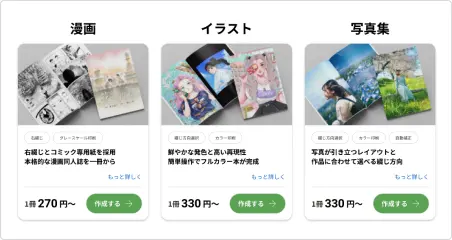
販売する商品のデータ作成
はじめに「しまうまマルシェ」で販売する商品のデータを「しまうま出版」で作成します。
販売可能な商品については、事前に利用規約をよくご確認ください。
販売前のサンプル注文を強くオススメします。
塗り足し不足による白フチや、見開きレイアウトの使用や断裁による要素の切れが発生しないようにデータを作成してください。商品を受け取る読者さんが残念な気持ちにならないようにしましょう。
販売する商品のデータ登録と公開申請

商品の追加
しまうまマルシェの商品管理のページを開き「商品を追加」ボタンを押します。
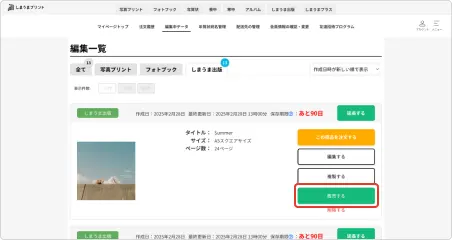
編集中データ一覧から販売するデータを選ぶ
マイページの編集中データ一覧が表示されます。
販売できるデータには「販売する」のボタンが表示されるので、販売したいデータの「販売する」ボタンを押して、しまうまマルシェの画面に移ります。
この時点では、編集中データをしまうまマルシェの商品データが参照しています。
編集中データが保存期限切れとなった場合、しまうまマルシェの商品データも消えてしまいますので、ご注意ください。
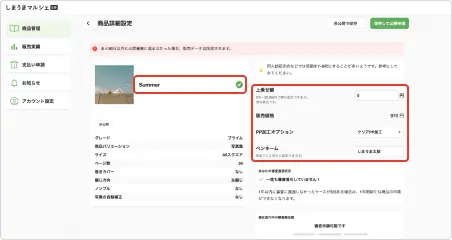
商品の情報を入力する
商品の情報を入力していきます。
販売する際のタイトル、上乗せ額、PP加工オプション、ペンネームの情報を任意に設定します。
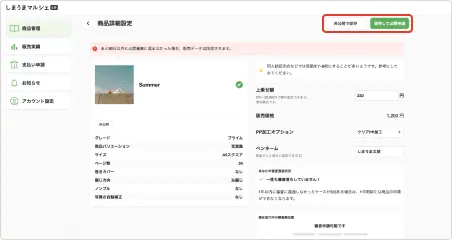
商品を審査に出す
入力した情報などの内容を確認し、問題なければ「保存して公開申請」を押して審査に進めます。
まだ情報の入力が終わっていない場合は「非公開で保存」を押して、一時保存することもできます。
なお、同時に審査に出せる商品点数は3点までです。直近1年間で3回以上審査不合格となっている場合は、1年間新規の審査申請が行えませんのでご注意ください。
審査に出すと、編集中データとしまうまマルシェの商品データが別のものとして扱われるようになります。
また、審査提出後は上乗せ額以外の項目については編集できなくなります。
販売する
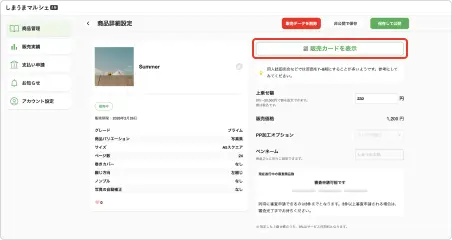
販売カードの表示
審査結果はメールにてお知らせいたします。
販売が許可されると、販売カードを表示できるようになります。販売カードは 商品管理>商品詳細設定 の画面で表示できます。
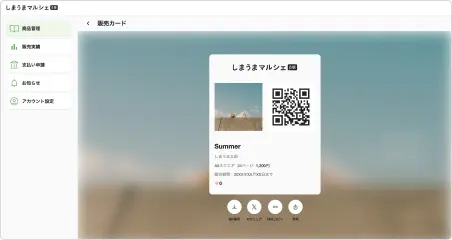
販売ページの共有
販売カードが表示されます。
販売カードでは商品情報とともにQRコードが表示されるほか、URLのコピーなどができます。お好みの方法で読者に販売を開始したことを伝えましょう!
支払い申請する
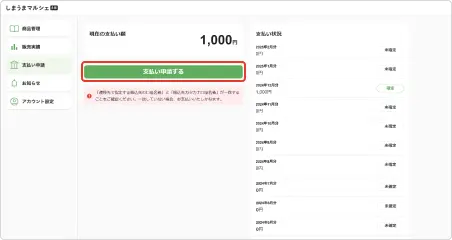
支払い申請画面の表示
メニューから支払い申請を選択し、支払い申請画面を表示します。支払い可能な金額が表示されています。
「支払い申請する」ボタンを押して、支払先情報の入力に進みます。
ステータスが「確定」となっている金額についてお支払が可能です。より詳細なお支払の条件については、こちらをご確認ください。
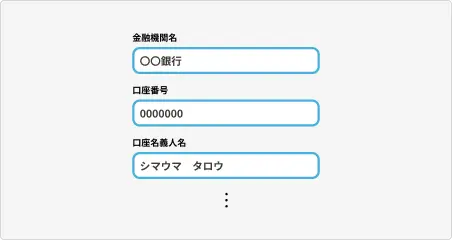
支払先情報の入力
遷移先で振込先の情報を入力してください。振込先情報が誤っているとお振込できませんので、お間違いのないように十分にご確認ください。
認証コードはメールで送信されます。メールをご確認いただき、ご入力ください。
通常、申請から3営業日後を目安にお支払いとなります。
「遷移先で指定する振込先の口座名義」と「振込先カタカナ口座名義」が一致することをご確認ください。一致していない場合、お支払いいたしかねます。